
കമ്പ്യൂട്ടർ ഓണായിരിക്കുമ്പോൾ സംഭവിക്കാനിടയുള്ള ഏറ്റവും സങ്കടകരമായ സാഹചര്യങ്ങളിൽ ഒന്ന് ബൂട്ട് എംജിആറിന്റെ രൂപമാണ് പിശക് കാണുന്നത്. വിൻഡോസ് 7 ൽ ഒരു പിസി സമാരംഭിച്ചതിന് ശേഷം സ്വാഗത വിൻഡോയ്ക്ക് പകരം അത്തരമൊരു സന്ദേശം കണ്ടാൽ എന്തുചെയ്യണമെന്ന് നമുക്ക് മനസിലാക്കാം.
പാഠം: വിൻഡോസ് 7 ലോഡുചെയ്യുന്നതിൽ പ്രശ്നങ്ങൾ പരിഹരിക്കുന്നു
രീതി 2: ബൂട്ട് ലോഡർ വീണ്ടെടുക്കൽ
സംഭവിച്ച പിശകിന്റെ ഒരു റൂട്ട് കാരണങ്ങളിലൊന്ന് ബൂട്ട് റെക്കോർഡിൽ കേടുപാടുകൾ സംഭവിക്കാം. വീണ്ടെടുക്കൽ ഏരിയയിൽ നിന്ന് പുന restore സ്ഥാപിക്കേണ്ടതുണ്ട്.
- F8 സിസ്റ്റം സജീവമാക്കാനോ ഇൻസ്റ്റലേഷൻ ഡിസ്കിൽ നിന്ന് പ്രവർത്തിക്കുമ്പോഴോ നിങ്ങൾ ശ്രമിക്കുമ്പോൾ വീണ്ടെടുക്കൽ ഏരിയ സജീവമാക്കുക. പട്ടികയിൽ നിന്ന്, "കമാൻഡ് ലൈൻ" സ്ഥാനം തിരഞ്ഞെടുത്ത് എന്റർ ക്ലിക്കുചെയ്യുക.
- "കമാൻഡ് ലൈൻ" പ്രവർത്തിപ്പിക്കുക. ഇത് ഇനിപ്പറയുന്നവ കാണുക:
Boorrec.exe / fixmbr.
ENTER ക്ലിക്കുചെയ്യുക.
- മറ്റൊരു കമാൻഡ് നൽകുക:
Botrec.exe / Fixboot
എന്റർ അമർത്തുക.
- എംബിആർ ഓവർറൈറ്റിംഗ് പ്രവർത്തനങ്ങൾ സൃഷ്ടിക്കുകയും ബൂട്ട് സെക്ടർ സൃഷ്ടിക്കുകയും ചെയ്യുന്നു. ഇപ്പോൾ, boorrec.exe യൂട്ടിലിറ്റിയുടെ പ്രവർത്തനം പൂർത്തിയാക്കാൻ, എക്സ്പ്രഷൻ "കമാൻഡ് ലൈനിലേക്ക്" എടുക്കുക:
പുറത്ത്
അത് നൽകിയ ശേഷം, എന്റർ അമർത്തുക.
- അടുത്തതായി, പിസിയുടെ റീബൂട്ട് ഉണ്ടാക്കുക, പിശക് പ്രശ്നം ബൂട്ട് റെക്കോർഡിന് നാശനഷ്ടങ്ങളുമായി ബന്ധപ്പെട്ടിട്ടുണ്ടെങ്കിൽ, അത് അപ്രത്യക്ഷമാകും.
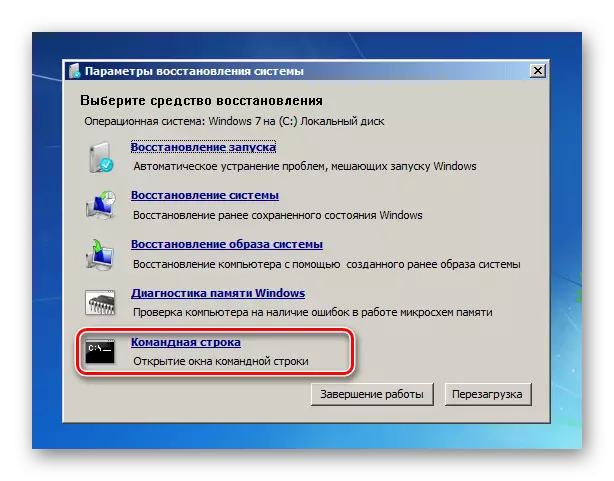
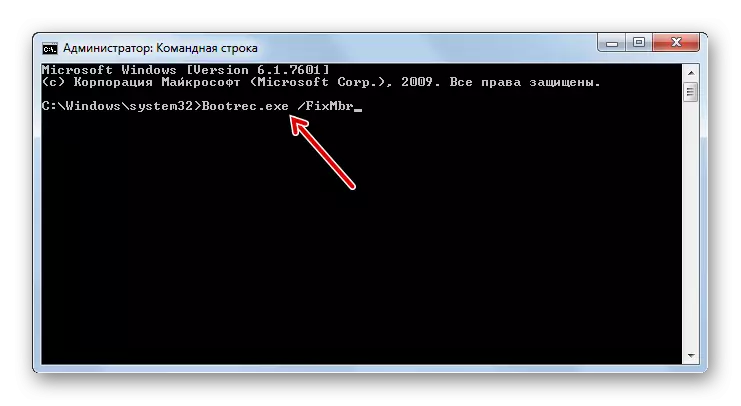
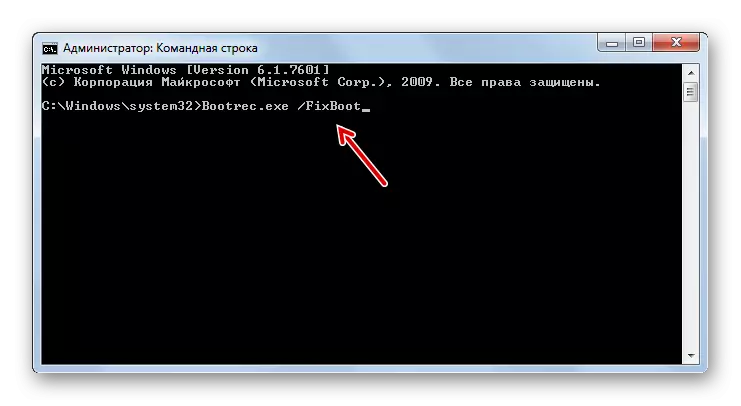
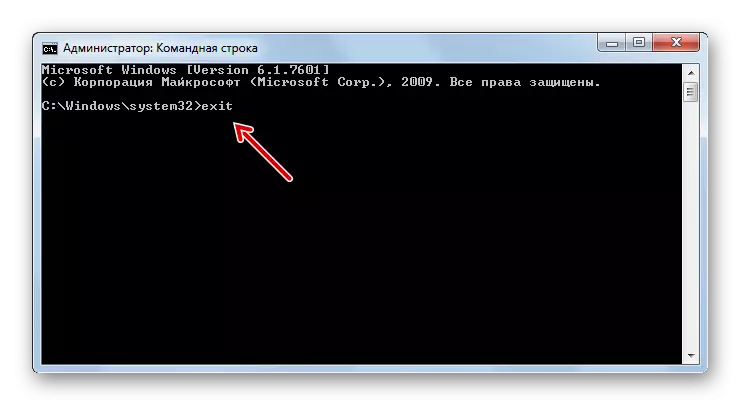
പാഠം: വിൻഡോസ് 7 ലെ ലൂപ്പിംഗ് ലോഡർ
രീതി 3: വിഭാഗത്തിന്റെ സജീവമാക്കൽ
ഡൗൺലോഡ് നിർമ്മിച്ച പാർട്ടീഷൻ സജീവമായി ലേബൽ ചെയ്യണം. ചില കാരണങ്ങളാൽ അദ്ദേഹം നിഷ്ക്രിയമായിത്തീർന്നാൽ, അത് "ബൂട്ട് എംജിആർ കാണുന്നില്ല" എന്നതിലേക്ക് നയിക്കുന്നു. ഈ സാഹചര്യം എങ്ങനെ പരിഹരിക്കാമെന്ന് മനസിലാക്കാൻ ശ്രമിക്കാം.
- മുമ്പത്തെപ്പോലെ, മുമ്പത്തെപ്പോലെ, "കമാൻഡ് ലൈനിന്" എന്നതിൽ നിന്ന് പൂർണ്ണമായും പരിഹരിക്കപ്പെടുന്നു. OS സ്ഥിതിചെയ്യുന്ന പാർട്ടീഷൻ സജീവമാക്കുന്നതിന് മുമ്പ്, അത് ഏതുതരം സിസ്റ്റം നാമം ഉണ്ടെന്ന് നിങ്ങൾ കണ്ടെത്തേണ്ടതുണ്ട്. നിർഭാഗ്യവശാൽ, ഈ പേര് എല്ലായ്പ്പോഴും "എക്സ്പ്ലോറർ" പ്രദർശിപ്പിക്കുന്നതിനോട് യോജിക്കുന്നില്ല. വീണ്ടെടുക്കൽ പരിതസ്ഥിതിയിൽ നിന്ന് "കമാൻഡ് ലൈൻ" പ്രവർത്തിപ്പിച്ച് ഇനിപ്പറയുന്ന കമാൻഡ് നൽകുക:
ഡിസ്ക്പാർട്ട്.
എന്റർ ബട്ടൺ ക്ലിക്കുചെയ്യുക.
- ഡിസ്ക്പാർട്ട് യൂട്ടിലിറ്റി സമാരംഭിക്കും, അവ വിഭാഗത്തിന്റെ സിസ്റ്റം നാമം നിർണ്ണയിക്കും. ഇത് ചെയ്യുന്നതിന്, അത്തരമൊരു കമാൻഡ് നൽകുക:
പട്ടിക ഡിസ്ക്.
തുടർന്ന് എന്റർ കീ അമർത്തുക.
- പിസിയുമായി കണക്റ്റുചെയ്തിരിക്കുന്ന ഫിസിക്കൽ മീഡിയയുടെ ഒരു ലിസ്റ്റ് അവരുടെ സിസ്റ്റം നാമത്തിലേക്ക് ലഭ്യമാണ്. "ഡിസ്ക്" നിരയിൽ, എച്ച്ഡിഡി കമ്പ്യൂട്ടറുമായി കണക്റ്റുചെയ്തിരിക്കുന്ന സിസ്റ്റം നമ്പറുകൾ പ്രദർശിപ്പിക്കും. നിങ്ങൾക്ക് ഒരു ഡിസ്ക് മാത്രം ഉണ്ടെങ്കിൽ, ഒരു പേര് പ്രദർശിപ്പിക്കും. സിസ്റ്റം ഇൻസ്റ്റാൾ ചെയ്ത ഡിസ്ക് ഉപകരണത്തിന്റെ എണ്ണം കണ്ടെത്തുക.
- ആവശ്യമുള്ള ഫിസിക്കൽ ഡിസ്ക് തിരഞ്ഞെടുക്കുന്നതിന്, ഈ ടെംപ്ലേറ്റിൽ കമാൻഡ് നൽകുക:
ഡിസ്ക് നമ്പർ തിരഞ്ഞെടുക്കുക
"ഇല്ല" ചിഹ്നത്തിനുപകരം, സിസ്റ്റം ഇൻസ്റ്റാൾ ചെയ്ത ഫിസിക്കൽ ഡിസ്കിന്റെ എണ്ണം മാറ്റിസ്ഥാപിക്കുക, തുടർന്ന് എന്റർ അമർത്തുക.
- ഇപ്പോൾ OS- ലെ എച്ച്ഡിഡി വിഭാഗത്തിന്റെ എണ്ണം ഇപ്പോൾ നാം അറിയേണ്ടതുണ്ട്. ഈ ആവശ്യത്തിനായി, കമാൻഡ് നൽകുക:
പട്ടിക പാർട്ടീഷൻ
പ്രവേശിച്ച ശേഷം, എല്ലായ്പ്പോഴും, എന്റർ ഉപയോഗിക്കുക.
- സിസ്റ്റം നമ്പറുകളുള്ള തിരഞ്ഞെടുത്ത ഡിസ്കിന്റെ വിഭാഗങ്ങളുടെ ഒരു ലിസ്റ്റ് തുറക്കും. അവയിൽ ഏതാണ് ജാലകങ്ങൾ എന്താണെന്ന് നിർണ്ണയിക്കേണ്ടതെങ്ങനെ, കാരണം ഞങ്ങൾ "എക്സ്പ്ലോറർ" ലെ വിഭാഗങ്ങളുടെ പേര്, ആരോപണവിധേയമായ രൂപത്തിൽ, ഡിജിറ്റലല്ല. ഇത് ചെയ്യുന്നതിന്, നിങ്ങളുടെ സിസ്റ്റം പാർട്ടീഷന്റെ ഏകദേശ വലുപ്പം ഓർമ്മിക്കാൻ ഇത് മതിയാകും. "കമാൻഡ് ലൈനിൽ" ഒരേ വലുപ്പത്തിലുള്ള ഒരു വിഭാഗം കണ്ടെത്തുക - അത് വ്യവസ്ഥാപിക്കും.
- അടുത്തതായി, ഇനിപ്പറയുന്ന ടെംപ്ലേറ്റിൽ കമാൻഡ് നൽകുക:
പാർട്ടീഷൻ നമ്പർ തിരഞ്ഞെടുക്കുക.
"ഇല്ല" ചിഹ്നത്തിനുപകരം, നിങ്ങൾ സജീവമാക്കാൻ ആഗ്രഹിക്കുന്ന പാർട്ടീഷന്റെ നമ്പർ ചേർക്കുക. പ്രവേശിച്ച ശേഷം, എന്റർ അമർത്തുക.
- വിഭാഗം തിരഞ്ഞെടുക്കും. സജീവമാക്കുന്നതിന് അടുത്തത് ഇനിപ്പറയുന്ന കമാൻഡ് നൽകുക:
സജീവമാണ്.
എന്റർ ബട്ടൺ ക്ലിക്കുചെയ്യുക.
- ഇപ്പോൾ സിസ്റ്റം ഡിസ്ക് സജീവമായി. ഡിസ്ക്പാർട്ട് യൂട്ടിലിറ്റി ഉപയോഗിച്ച് ജോലി പൂർത്തിയാക്കാൻ, ഇനിപ്പറയുന്ന കമാൻഡ് ടൈപ്പ് ചെയ്യുക:
പുറത്ത്
- പിസി പുനരാരംഭിക്കുക, അതിനുശേഷം സിസ്റ്റം സ്റ്റാൻഡേർഡ് മോഡിൽ സജീവമാക്കണം.
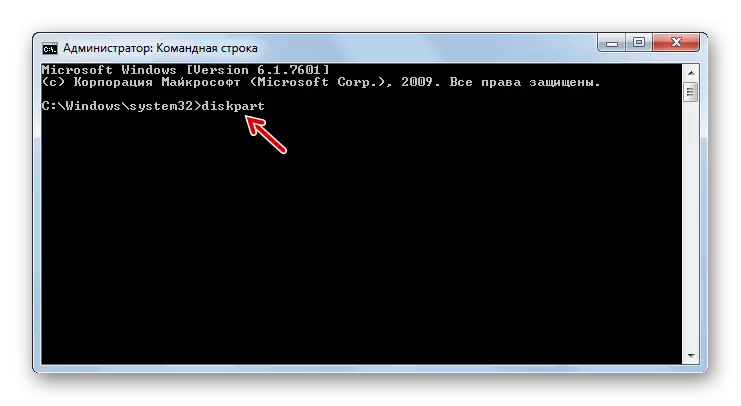
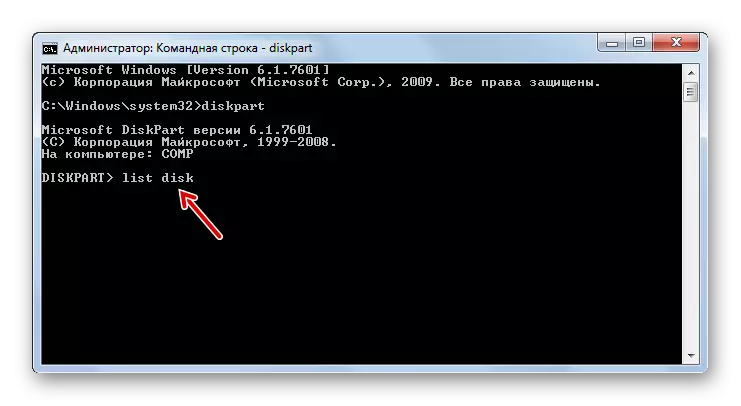
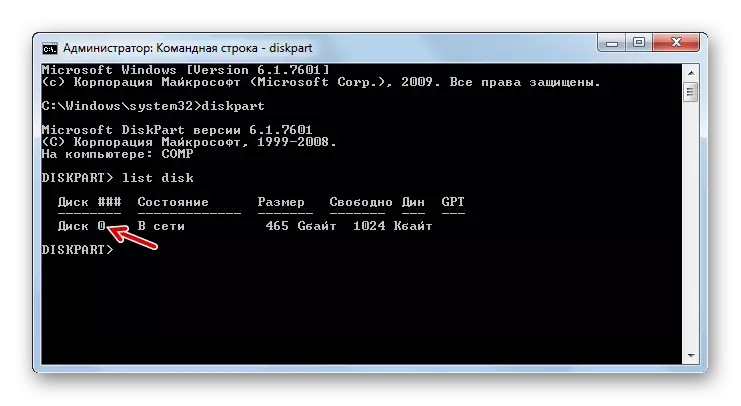
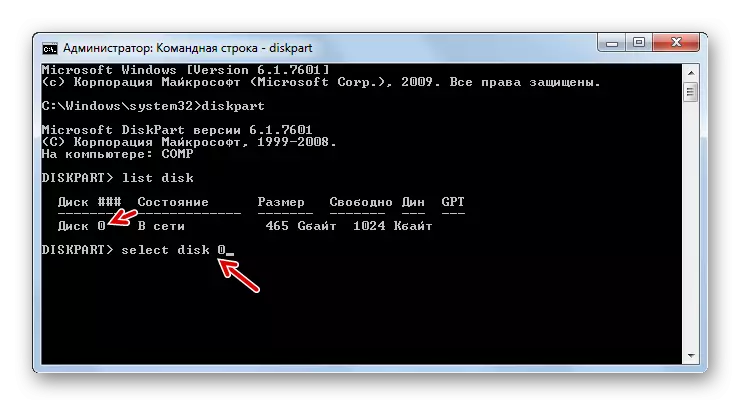
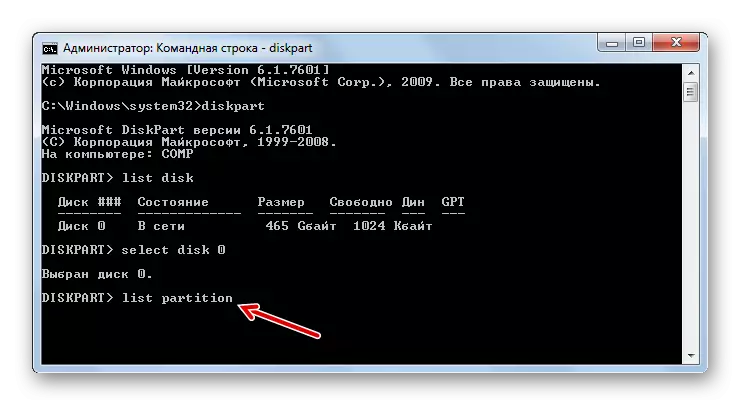
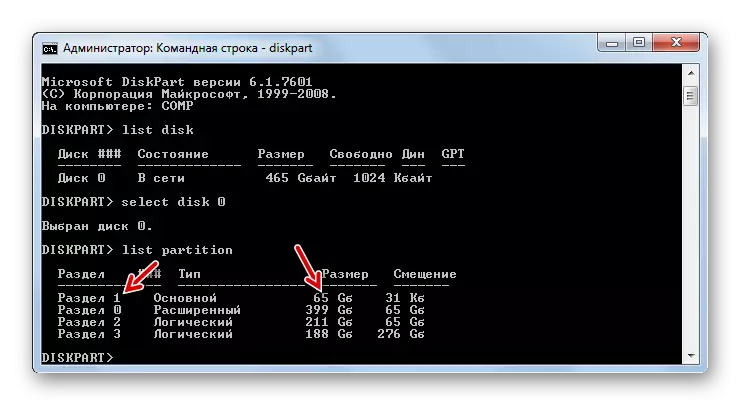
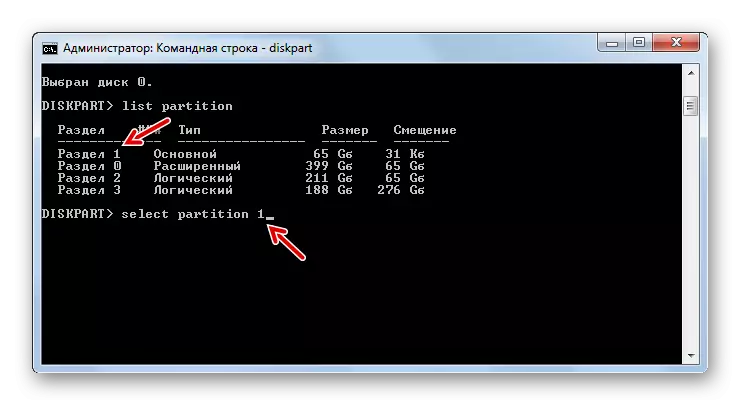
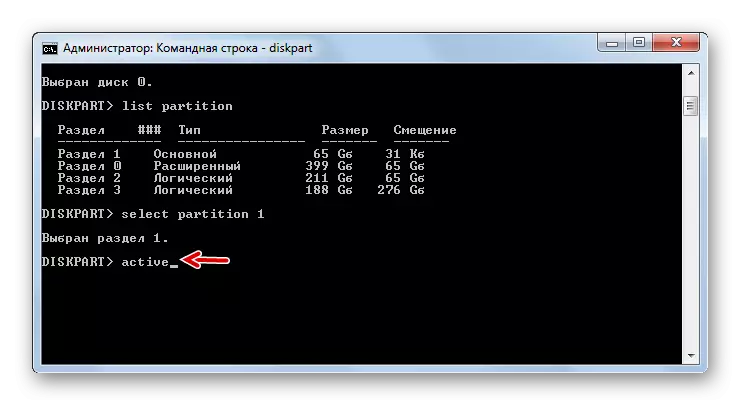
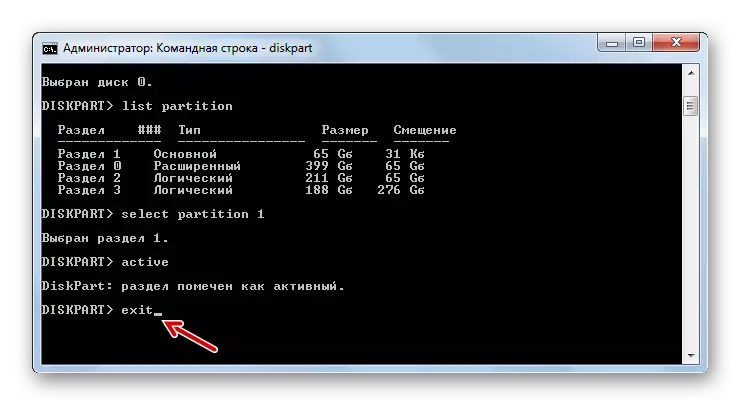
നിങ്ങൾ ഇൻസ്റ്റാളേഷൻ ഡിസ്കിലൂടെയല്ല പിസി ആരംഭിക്കുകയാണെങ്കിൽ, പക്ഷേ ലൈവ്സിഡി / യുഎസ്ബി പ്രശ്നം ശരിയാക്കുന്നതിന് അപേക്ഷിക്കുക, വിഭാഗം സജീവമാക്കുക എന്നത് വളരെ എളുപ്പമാണ്.
- സിസ്റ്റം ഡ download ൺലോഡ് ചെയ്ത ശേഷം, "ആരംഭിക്കുക" തുറന്ന് നിയന്ത്രണ പാനലിലേക്ക് പോകുക.
- അടുത്തതായി, സിസ്റ്റവും സുരക്ഷാ വിഭാഗവും തുറക്കുക.
- അടുത്ത വിഭാഗത്തിലേക്ക് പോകുക - "അഡ്മിനിസ്ട്രേഷൻ".
- OS ഉപകരണങ്ങളുടെ പട്ടികയിൽ, "കമ്പ്യൂട്ടർ മാനേജുമെന്റ്" ഓപ്ഷൻ നിർത്തുക.
- "കമ്പ്യൂട്ടർ മാനേജുമെന്റ്" യൂട്ടിലിറ്റികൾ ആരംഭിക്കുന്നു. ഇടത് ബ്ലോക്കിൽ, "ഡിസ്ക് മാനേജുമെന്റ്" സ്ഥാനത്ത് ക്ലിക്കുചെയ്യുക.
- കമ്പ്യൂട്ടറുമായി കണക്റ്റുചെയ്തിരിക്കുന്ന ഡിസ്ക് ഉപകരണങ്ങൾ നിയന്ത്രിക്കാൻ നിങ്ങളെ അനുവദിക്കുന്ന ഒരു ടൂൾ ഇന്റർഫേസ് ദൃശ്യമാകും. കേന്ദ്ര ഭാഗത്ത്, എച്ച്ഡിഡിസിയുമായി ബന്ധിപ്പിച്ചിരിക്കുന്ന പാർട്ടീഷനുകളുടെ പേരുകൾ പ്രദർശിപ്പിക്കും. വിൻഡോസ് സ്ഥിതിചെയ്യുന്ന വിഭാഗത്തിന്റെ പേരിൽ വലത് മ mouse സ് ബട്ടൺ ക്ലിക്കുചെയ്യുക. മെനുവിൽ, "ഒരു വിഭാഗം സജീവമാക്കുക" തിരഞ്ഞെടുക്കുക.
- അതിനുശേഷം, കമ്പ്യൂട്ടറിന്റെ റീബൂട്ട് ഉണ്ടാക്കുക, പക്ഷേ ഈ സമയം livecd / usb വഴിയല്ല, ഹാർഡ് ഡിസ്കിൽ ഇൻസ്റ്റാൾ ചെയ്ത OS ഉപയോഗിച്ച് സ്റ്റാൻഡേർഡ് മോഡിൽ. പിശക് പ്രശ്നം ഒരു നിഷ്ക്രിയ വിഭാഗത്തിൽ മാത്രമേയുള്ളൂവെങ്കിൽ, വിക്ഷേപണം മികച്ച രീതിയിൽ പോകണം.
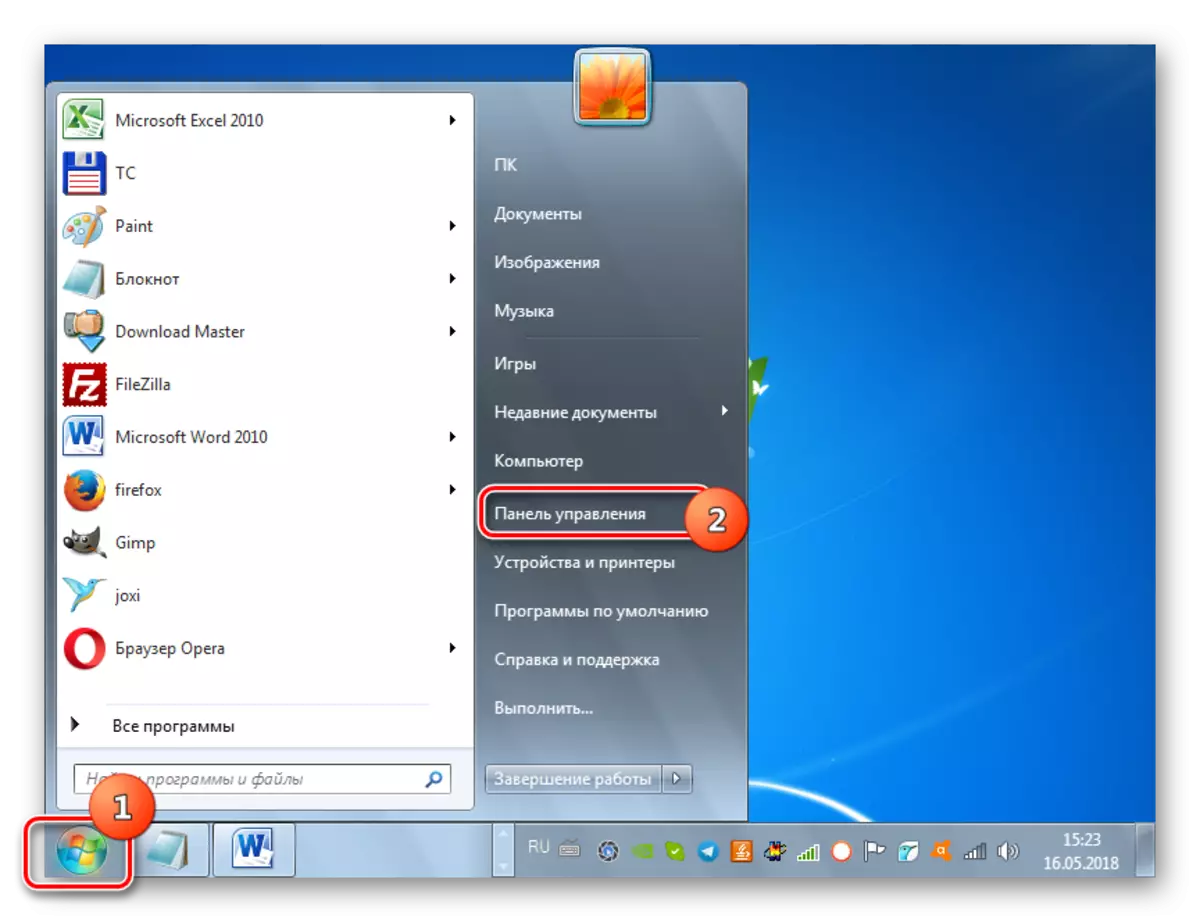
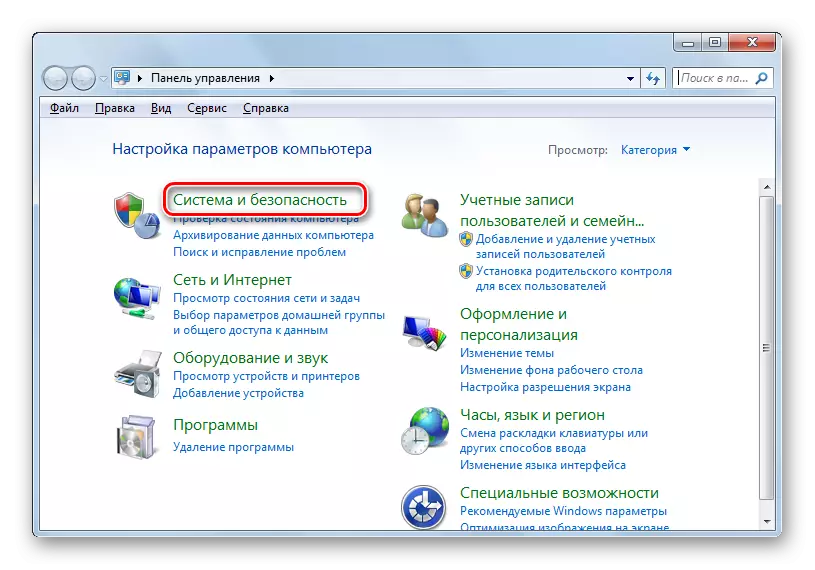

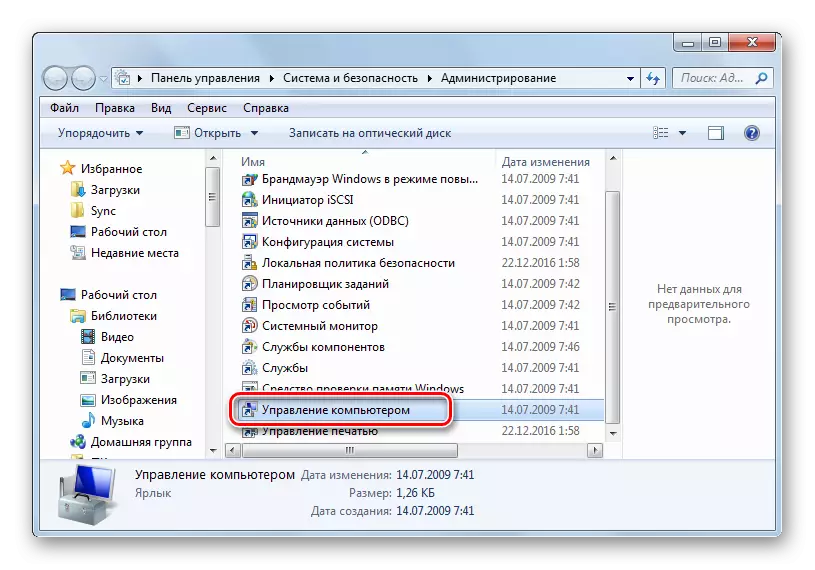
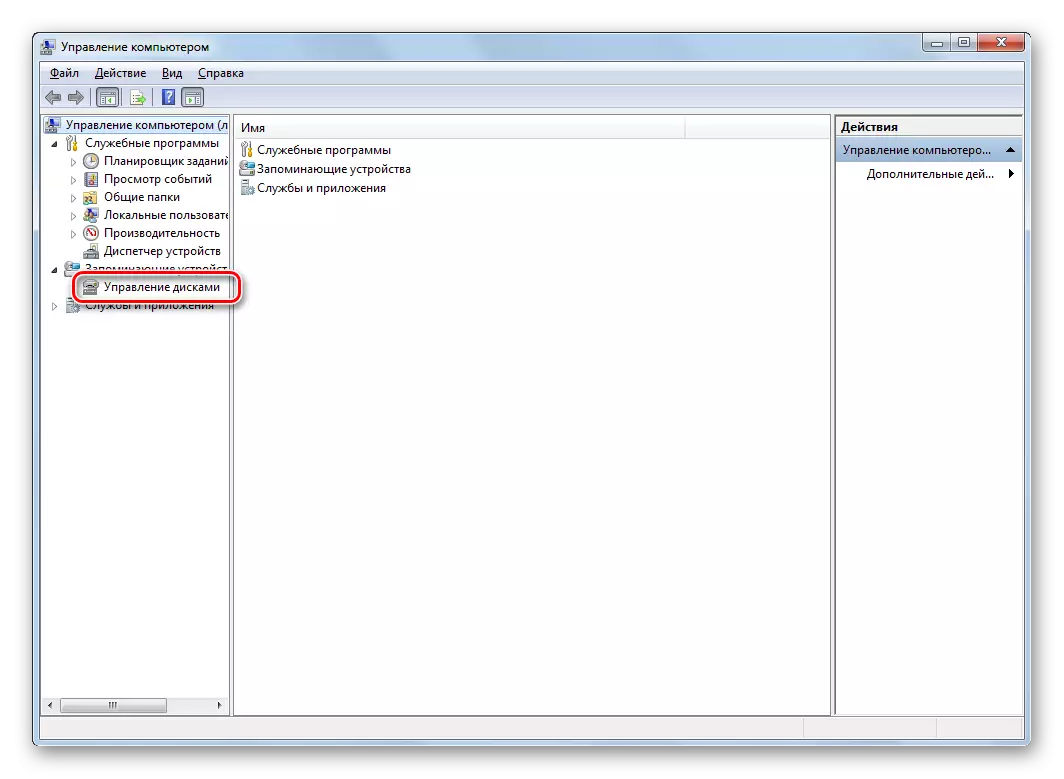
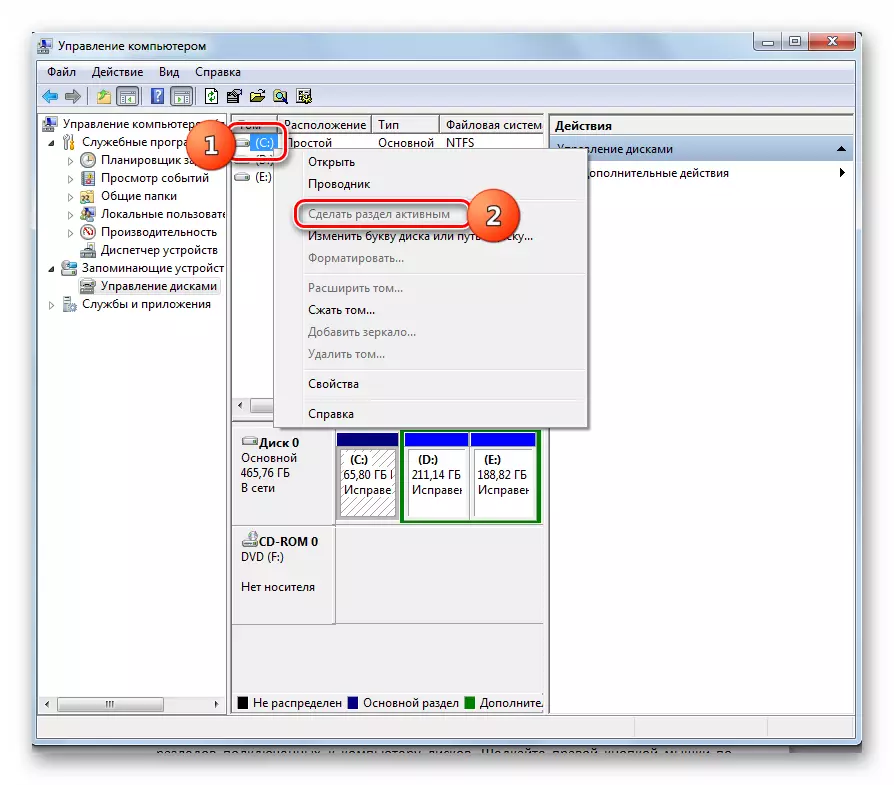
പാഠം: കാറ്റിൽ ഡിസ്ക് മാനേജുമെന്റ് ഉപകരണം 7
സിസ്റ്റം ലോഡുചെയ്യുമ്പോൾ SORMGR ഇല്ലാതാക്കാൻ നിരവധി പ്രവൃത്തി മാർഗങ്ങളുണ്ട്. തിരഞ്ഞെടുക്കേണ്ട പ്രവർത്തന ഓപ്ഷനുകളിൽ ഏതാണ്, ഒന്നാമതായി, പ്രശ്നത്തിന്റെ കാരണത്തെ ആശ്രയിച്ചിരിക്കുന്നു: ലോഡർ കേടുപാടുകൾ, ഡിസ്കിന്റെ സിസ്റ്റം പാർട്ടീഷൻ അല്ലെങ്കിൽ മറ്റ് ഘടകങ്ങളുടെ സാന്നിധ്യം നിർജ്ജീവമാക്കുന്നു. കൂടാതെ, ഓസ്: വിൻഡോസ് അല്ലെങ്കിൽ ലൈവ്സിഡി / യുഎസ്ബി ഇൻസ്റ്റാളേഷൻ ഡിസ്ക് നിങ്ങൾ ഏതുതരം ഉപകരണത്തെ ആശ്രയിച്ചിട്ടുള്ള പ്രവർത്തനങ്ങളെ ആശ്രയിച്ചിരിക്കുന്നു. എന്നിരുന്നാലും, ചില സന്ദർഭങ്ങളിൽ പിശക് ഇല്ലാതാക്കുന്നതിനും ഈ ഫണ്ടുകളില്ലാതെയും ഇല്ലാതാക്കാൻ വീണ്ടെടുക്കൽ പരിതസ്ഥിതിയിൽ പ്രവേശിക്കാൻ ഇത് മാറുന്നു.
